Grafana ist eine Überwachungs- und Visualisierungssoftware. Mit Hilfe eines Dashboards und Grafiken können Sie Ihre Daten über einen bestimmten Zeitraum hinweg visualisieren, abfragen und überwachen. Es kann eine Verbindung zu komplexen Datenquellen wie MySQL, ElasticSearch, Graphite, Prometheus usw. herstellen.
Im heutigen Beitrag führen wir Sie durch die Schritte zur Installation von Grafana unter Ubuntu OS. Sie können Grafana auf Ubuntu OS auf verschiedene Arten installieren:
Hier behandeln wir:
- Installation von Grafana mit APT-Repository
- Installation von Grafana mit dem .deb-Paket
Hinweis :Beide hier gezeigten Installationsmethoden wurden auf Ubuntu 20.04 LTS getestet .
Installieren von Grafana mit dem APT-Repository
Im folgenden Verfahren installieren wir Grafana mithilfe des APT-Repositorys. Sie können Grafana zwar mit dem offiziellen Ubuntu-Repository installieren, aber es ist nicht die neueste Version. Um die neueste Version von Grafana zu erhalten, können wir das offizielle APT-Repository von Grafana verwenden. Mit dieser Methode ist es für Sie einfacher, Grafana mit dem apt-get update zu aktualisieren, wenn eine neuere Version verfügbar ist. Fangen wir an.
1. Fügen Sie das Paket software-properties-common zu Ihrem System hinzu. Damit können Sie PPAs in Ihrem System einfach verwalten:
$ sudo apt install software-properties-common
Nun wird die Installation gestartet und während der Installation werden Sie mit j/n aufgefordert , geben Sie y ein und drücken Sie Enter .
2. Jetzt müssen Sie den Grafana GPG-Schlüssel in den Schlüsselbund der APT-Quellen importieren. Führen Sie dazu den folgenden Befehl aus:
$ wget -q -O - https://packages.grafana.com/gpg.key | sudo apt-key add -
Dieser Befehl lädt den Grafana-GPG-Schlüssel herunter und fügt ihn dem Schlüsselbund der APT-Quellen hinzu.

3. Verwenden Sie als Nächstes den folgenden Befehl, um das Grafana-Repository zur Quellenliste Ihres Systems hinzuzufügen:
$ echo "deb https://packages.grafana.com/oss/deb stable main" | sudo tee -a /etc/apt/sources.list.d/grafana.list

4. Aktualisieren Sie nach dem Hinzufügen des Grafana-Repositorys die Quellenliste des Systems mit dem folgenden Befehl:
$ sudo apt update
5. Jetzt können Sie Grafana wie folgt installieren:
$ sudo apt install Grafana
Nun wird die Installation gestartet und während der Installation werden Sie mit j/n aufgefordert , geben Sie y ein und drücken Sie Enter .
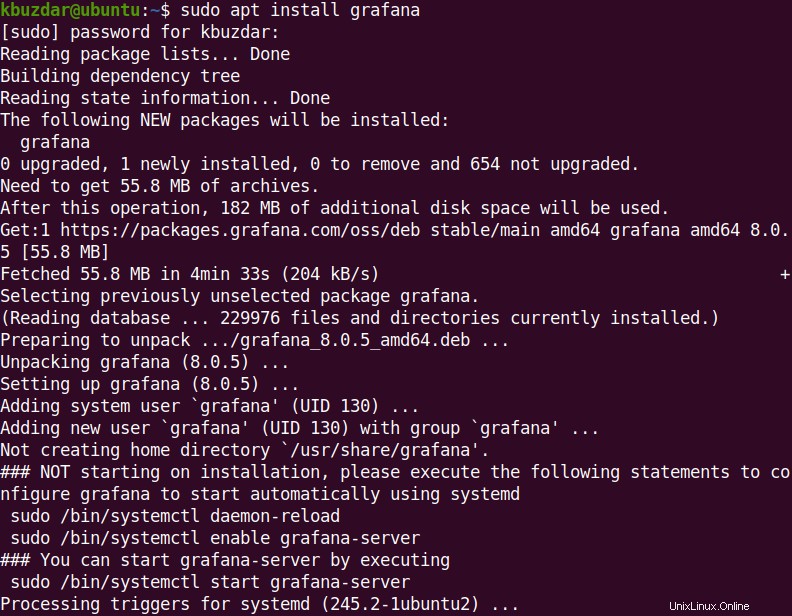
6. Um die Installation zu überprüfen, verwenden Sie den folgenden Befehl:
$ grafana-server -v
Die folgende Ausgabe bestätigt, dass die Grafana-Version 8.0.5 wurde auf Ihrem System installiert.

Nach der Installation können Sie den Grafana-Dienst mit dem folgenden Befehl starten:
$ sudo systemctl start grafana-server
Verwenden Sie den folgenden Befehl, um den Dienst beim Booten automatisch starten zu lassen:
$ sudo systemctl enable grafana-server
Verwenden Sie den folgenden Befehl, um zu überprüfen, ob der Grafana-Dienst ausgeführt wird:
$ sudo systemctl status grafana-server
Sie sollten die folgende Ausgabe sehen, die zeigt, dass der Grafana-Dienst ohne Fehler ausgeführt wird.
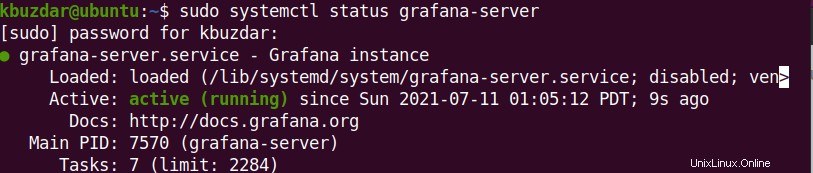
Jetzt ist Grafana installiert und einsatzbereit.
Grafana mit dem .deb-Paket installieren
Grafana ist auch als .deb-Paket auf der offiziellen Website von Grafana verfügbar. Denken Sie jedoch daran, dass Sie Grafana jedes Mal manuell aktualisieren müssen, wenn eine neuere Version veröffentlicht wird. Bei dieser Methode laden wir Grafana mit dem .deb-Paket von der offiziellen Download-Seite von Grafana herunter. Ab Juli 2021 ist die neueste auf der Website verfügbare Version von Grafana 8.0.5.
1. Installieren Sie zuerst einige Voraussetzungen mit dem folgenden Befehl:
$ sudo apt-get install -y adduser libfontconfig1
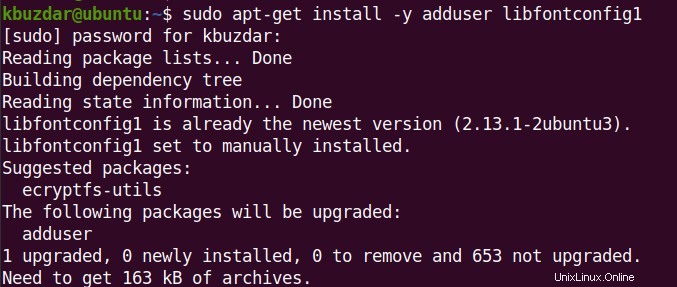
2. Laden Sie nun mit dem folgenden Befehl das .deb-Paket von Grafana 8.0.5 herunter. Um eine andere Version herunterzuladen, besuchen Sie den offiziellen Download-Link von Grafana und holen Sie sich die gewünschte Version.
$ wget https://dl.grafana.com/oss/release/grafana_8.0.5_amd64.deb
Dieser Befehl lädt die Grafana-Version 8.0.5 in Ihr Home-Verzeichnis herunter.
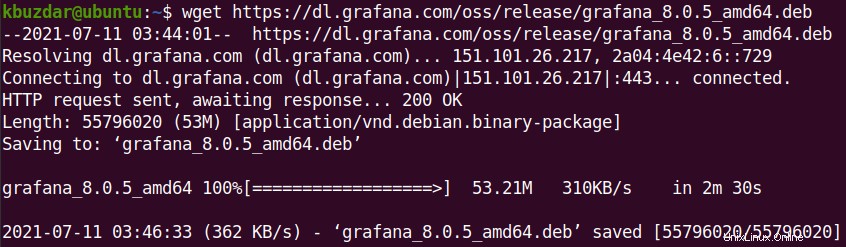
3. Installieren Sie nun Grafana mit diesem Befehl:
$ sudo dpkg -i grafana_8.0.5_amd64.deb
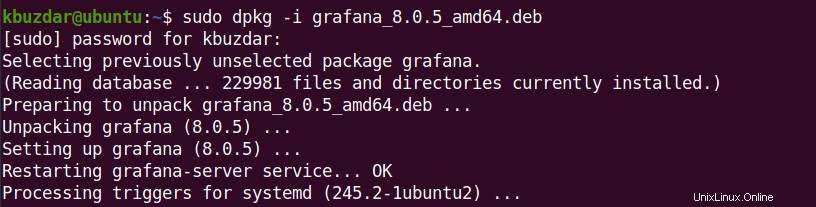
4. Um die Installation zu überprüfen, verwenden Sie den folgenden Befehl:
$ grafana-server -v
Die folgende Ausgabe bestätigt, dass die Grafana-Version 8.0.5 wurde auf Ihrem System installiert.

Nach der Installation können Sie den Grafana-Dienst mit dem folgenden Befehl starten:
$ sudo systemctl start grafana-server
Verwenden Sie den folgenden Befehl, um den Dienst beim Booten automatisch starten zu lassen:
$ sudo systemctl enable grafana-server
Verwenden Sie den folgenden Befehl, um zu überprüfen, ob der Grafana-Dienst ausgeführt wird:
$ sudo systemctl status grafana-server
Sie sollten die folgende Ausgabe sehen, die zeigt, dass der Grafana-Dienst ohne Fehler ausgeführt wird.
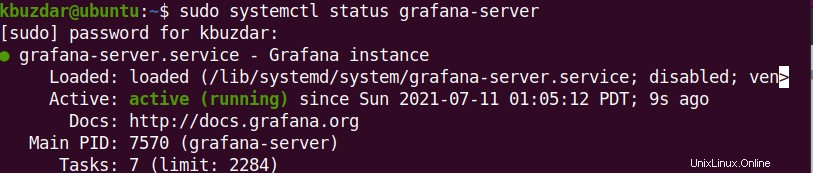
Jetzt ist Grafana installiert und einsatzbereit.
Firewall konfigurieren
Wenn Sie von demselben System aus auf Grafana zugreifen müssen, auf dem Grafana installiert ist, können Sie diesen Schritt überspringen. Wenn Sie jedoch von einem anderen System im lokalen Netzwerk auf Grafana zugreifen müssen, müssen Sie Port 3000 in Ihrer Firewall öffnen.
Hier ist der Befehl, Port 3000 in der Firewall zuzulassen:
$ sudo ufw allow 3000/tcp
Zugriff auf Grafana
Um auf Grafana zuzugreifen, öffnen Sie einen beliebigen Webbrowser und navigieren Sie wie folgt zur IP-Adresse Ihres Grafana-Servers:
http://ip-address:3000
Dies öffnet den Anmeldebildschirm von Grafana. Melden Sie sich mit dem Admin an als Ihren Benutzernamen und Ihr Passwort.
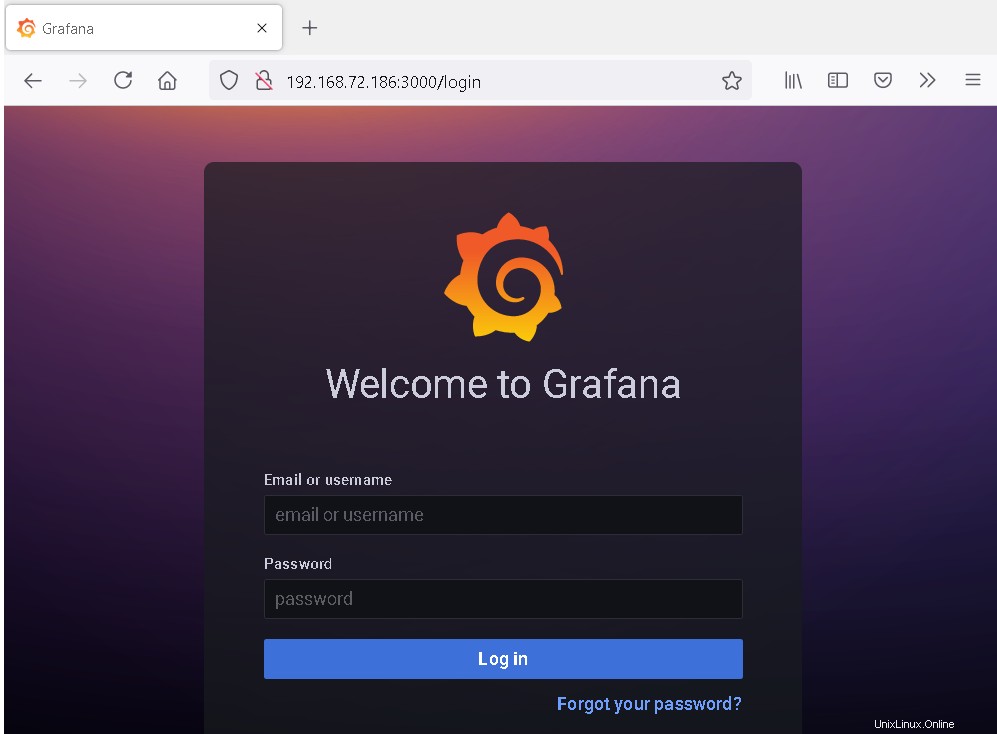
Sobald Sie sich mit den Standardanmeldeinformationen angemeldet haben, werden Sie aufgefordert, ein neues Passwort für Ihr Administratorkonto festzulegen. Geben Sie ein neues Passwort ein und bestätigen Sie es. Klicken Sie dann auf Senden .
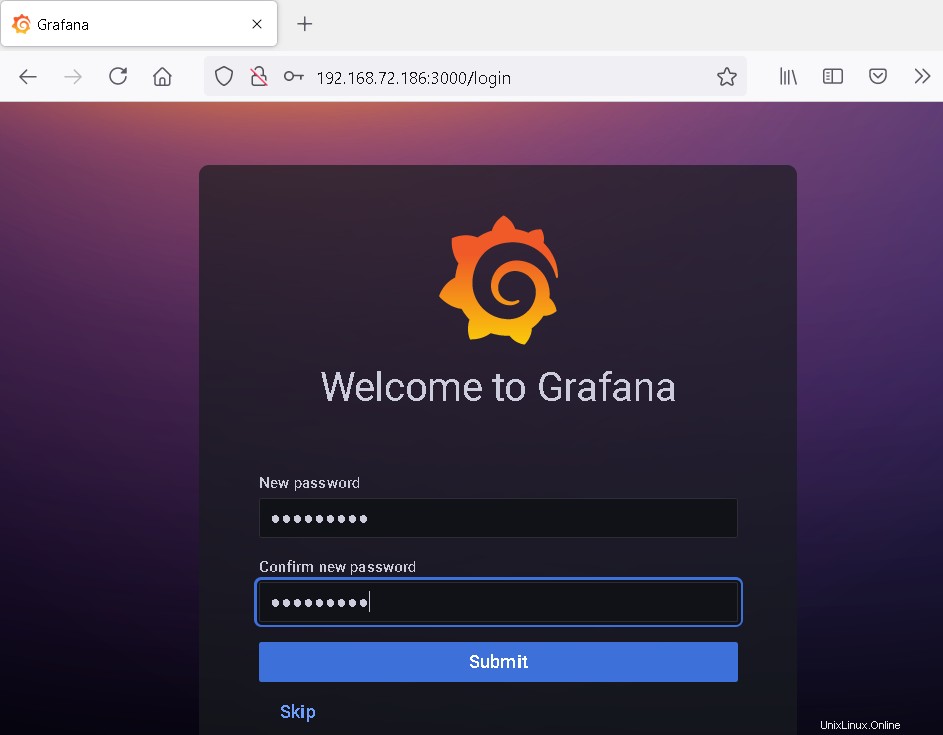
Danach sehen Sie das folgende Grafana-Dashboard. 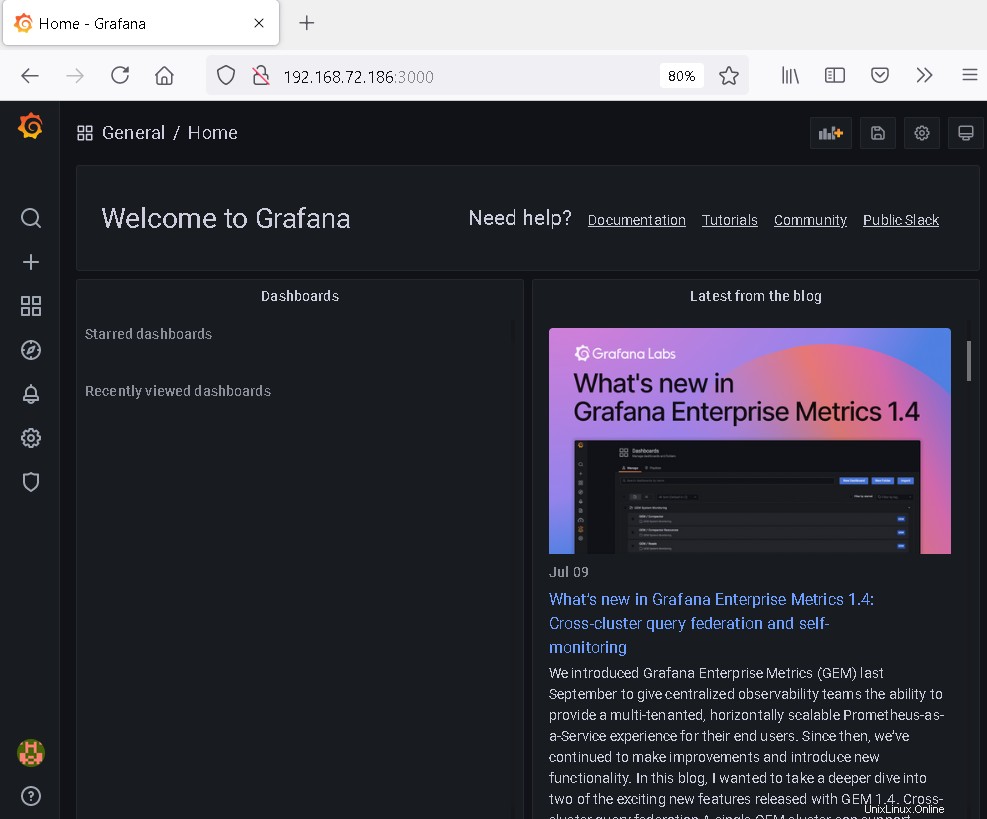
Grafana deinstallieren
Wenn Sie Grafana jemals deinstallieren müssen, können Sie dies tun, indem Sie den folgenden Befehl ausführen:
$ sudo apt remove grafana
Unabhängig davon, ob Sie Grafana mit dem APT-Repository oder mit dem .deb-Paket installiert haben, funktioniert dieser Befehl für beide Methoden und entfernt Grafana von Ihrem System.
In diesem Beitrag haben wir behandelt, wie man Grafana auf Ubuntu OS mit zwei Methoden installiert:mit dem APT-Repository und dem .deb-Paket. Mit einer der oben beschriebenen Methoden können Sie die neueste Version von Grafana auf Ihrem System haben. Am Ende haben wir auch behandelt, wie Grafana deinstalliert werden kann, falls Sie dies tun müssen.